Có bao nhiêu bạn thường xuyên sao lưu các tập tin? Vâng, tôi không; và nhiều thứ khác có thể không phải là vấn đề phần cứng nghiêm trọng khó xảy ra và các thư mục thường không biến mất một cách bí ẩn. Tuy nhiên, trong các bản sao lưu miền kinh doanh là cần thiết hơn; và nó vẫn có thể là một ý tưởng tốt để sao lưu các tài liệu và tập tin cần thiết của riêng bạn chỉ trong trường hợp.
Windows 10 không có công cụ sao lưu riêng. Tuy nhiên, những công cụ đó có các tùy chọn lập lịch và tối ưu hóa hạn chế. Vì vậy, hãy xem xét thêm một số gói phần mềm sao lưu thương mại và phần mềm miễn phí này vào máy tính để bàn hoặc máy tính xách tay của bạn.
AOMEI Backupper (được khuyến nghị)
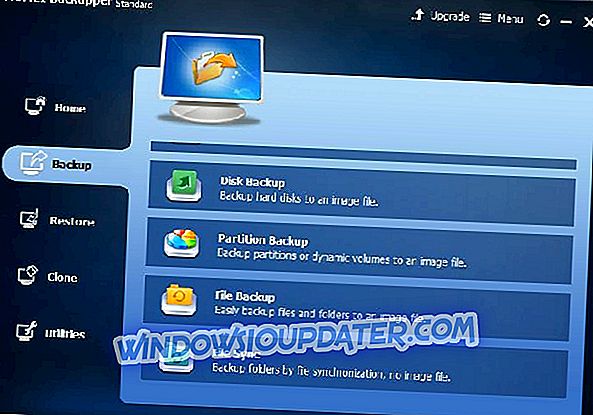
AOMEI Backupper có một bộ cài đặt rộng rãi để sao lưu. Đây là một tiện ích với phiên bản phần mềm miễn phí, Pro và Server. Chỉ riêng gói tiêu chuẩn sẽ đủ cho hầu hết và bạn có thể thêm nó vào Windows 10 bằng cách nhấn tùy chọn Tải xuống phần mềm miễn phí trên trang này. Phiên bản Professional được bán lẻ ở mức 49 đô la, và bao gồm các tùy chọn quản lý không gian đĩa và tiện ích bổ sung.
Với AOMEI Backupper, bạn có thể dễ dàng thiết lập sao lưu ảnh hệ thống cho các phân vùng HĐH Windows 10. Do đó, phần mềm bao gồm một trình hướng dẫn nhanh sẽ hướng dẫn bạn qua các bước cần thiết. Hơn nữa, nó cũng cho phép bạn tạo một hình ảnh đĩa, nếu không, một bản sao chính xác của đĩa cứng của bạn, có thể có ích cho việc di chuyển hệ thống hoặc triển khai hệ điều hành. Phần mềm cũng bao gồm các tùy chọn đầy đủ, gia tăng và khác biệt để sao lưu thường xuyên hơn.

AOMEI Backupper bao gồm các tùy chọn để bạn thiết lập lịch sao lưu thường xuyên. Do đó, với các cài đặt đó, bạn có thể thiết lập lịch trình sao lưu tự động nếu cần. Bạn có thể lên lịch để chạy khi tắt máy hoặc khởi động và thiết lập nhiều lịch trình sao lưu.
Tiện ích này cũng có các tùy chọn mã hóa và nén bổ sung tiện dụng. Chúng cho phép bạn thiết lập mật khẩu và nén các bản sao lưu. Đó là các tùy chọn nhận xét và chỉnh sửa bổ sung, trong đó bạn có thể thêm ghi chú và cấu hình lại các thư mục sao lưu bất cứ lúc nào, cũng có ích.
- Tải xuống ngay Aomei Backupper Pro
Acronis Hình ảnh thật 2017
Acronis True Image 2017 là một tiện ích sao lưu được đánh giá cao khác cho Windows 10 và các nền tảng khác. Phần mềm này hiện đang được bán lẻ ở mức 49, 99 đô la, nhưng không có phiên bản phần mềm miễn phí. Acronis cũng cung cấp lưu trữ đám mây để sao lưu.
Trang web của phần mềm tự hào rằng Acronis True Image 2017 là phần mềm sao lưu cá nhân nhanh nhất và dễ dàng nhất . Một trong những điều tuyệt vời về tiện ích là rất dễ cài đặt và khôi phục bản sao lưu ảnh đầy đủ với nó. Chỉ cần một vài lần nhấp để thiết lập sao lưu hình ảnh đầy đủ và chỉ một vài lần nhấp nữa khôi phục điều đó vào một ổ đĩa thay thế.
Bên cạnh tất cả các tùy chọn sao lưu và phục hồi, mã hóa đầu cuối, nén tự động, lệnh tùy chỉnh, công cụ đĩa nâng cao, chia tách sao lưu tự động và nhân bản đĩa, Acronis True Image 2017 cũng tự hào về tốc độ. Đây là một trong những tiện ích nhanh nhất để sao lưu vào ổ cứng ngoài và Apple Time Machine.
- Tải xuống Acronis từ trang web chính thức
Sao lưu dễ dàng Todo
EasUS Todo Backup là một tiện ích đã có một số đánh giá tích cực. Đây cũng là gói phần mềm có nhiều phiên bản. Nó có một phần mềm miễn phí, TodoBackup Home ($ 29, 20) và phiên bản Todo Backup Workstation ($ 39, 20).
Một điều mới lạ của EasUS Todo Backup là chức năng Sao lưu thông minh của nó tự động sao lưu các tệp trên máy tính để bàn, thư mục Tài liệu và các mục yêu thích của trình duyệt. Nó cũng thực hiện sao lưu dự phòng chênh lệch cứ sau 30 phút.
Phần mềm này có rất nhiều tùy chọn sao lưu. Với nó, bạn có thể thực hiện hệ thống, phân vùng Windows, tệp, theo từng khu vực, sao lưu gia tăng, theo lịch trình, đầy đủ và khác biệt. Hơn nữa, nó cung cấp các tùy chọn sao lưu bổ sung để mã hóa, chia tách và nén chắc chắn có ích.
- Tải xuống phiên bản EasyUS Todo Backup Home
Comodo BackUp

Comodo BackUp là một trong những gói phần mềm sao lưu linh hoạt nhất dành cho Windows 10. Phần mềm cho phép người dùng sao lưu vào ổ đĩa cục bộ hoặc nối mạng, DVD / CD, thẻ nhớ USB, FTP hoặc lưu trữ đám mây. Phiên bản phần mềm miễn phí cung cấp cho bạn 10 GB dung lượng lưu trữ đám mây trong khoảng ba tháng, nhưng sau đó có đăng ký 7, 99 đô la mỗi tháng.
Comodo bao gồm các tùy chọn để thiết lập sao lưu ảnh ổ đĩa đầy đủ, nhưng bạn cũng sẽ cần Bộ công cụ cài đặt tự động của Windows để tạo bản sao lưu hệ thống. Hơn nữa, bạn có thể sao lưu các tập tin, phân vùng, ổ đĩa và thư mục với các loại sao lưu đầy đủ, gia tăng hoặc khác biệt.
Một điều tốt khác về Comodo BackUp là sự tích hợp của nó với Windows File Explorer. Khi nó tích hợp với File Explorer, bạn có thể khởi động trình hướng dẫn sao lưu từ các menu ngữ cảnh tệp và thư mục. Các tùy chọn CBU BackUp và Online BackUp đều là các phím tắt trình đơn ngữ cảnh tiện dụng.
Đường ống Bvckup 2

Pipemetrics Bvckup 2 là gói phần mềm nhanh, đáng tin cậy với giao diện người dùng bóng bẩy cũng đã có những đánh giá tích cực. Chương trình cố gắng đơn giản, nhưng vẫn có nhiều tùy chọn và cài đặt sao lưu. Nó có phiên bản Cá nhân và Pro bán lẻ ở mức $ 19, 95 và $ 39, 95.
Tốc độ sao lưu là điều tốt nhất Pipemetrics Bvckup 2 dành cho nó. Thuật toán của phần mềm, nếu không thì sao chép Delta, kiểm tra các phần của tệp gốc so với các bản sao lưu hiện tại của phần mềm và chỉ sao chép các phần đã thay đổi. Ngoài ra, nó không nén các tệp hoặc thực hiện bất kỳ bản sao lưu đám mây nào. Do đó, tiện ích thực hiện sao lưu có phần nhanh hơn hầu hết các lựa chọn thay thế.
Với phần mềm này, bạn có thể thực hiện sao lưu theo thời gian thực, theo lịch trình và thủ công. Nó cũng cho phép bạn sao chép cả các tệp đang mở và bị khóa bằng Shadow Copy. Nhìn chung, nó là một công cụ tuyệt vời để sao lưu dữ liệu cụ thể; nhưng để sao lưu hệ thống có những lựa chọn thay thế tốt hơn.
Đây là năm trong số các gói phần mềm sao lưu tốt nhất cho Windows 10. Chúng có thể có tất cả các công cụ và tùy chọn bạn cần để sao lưu.


